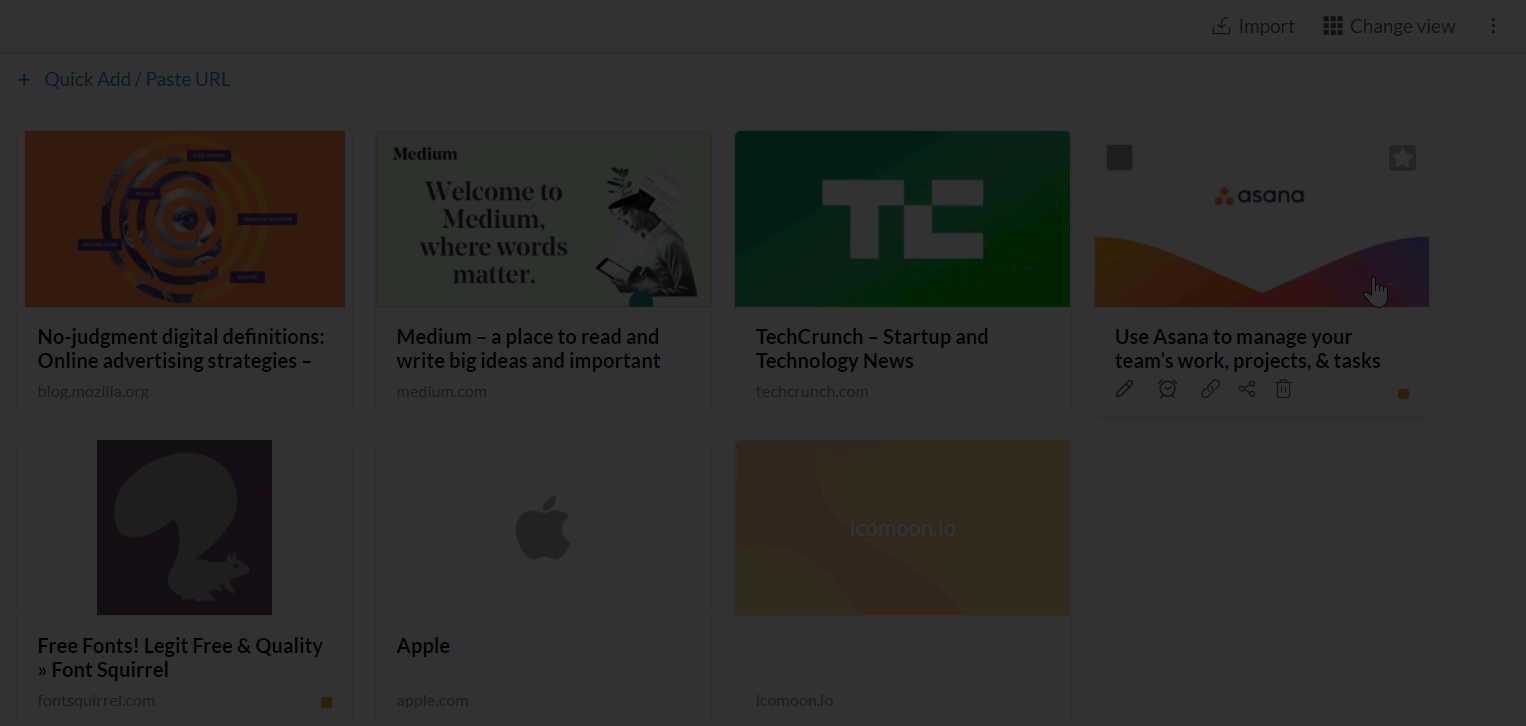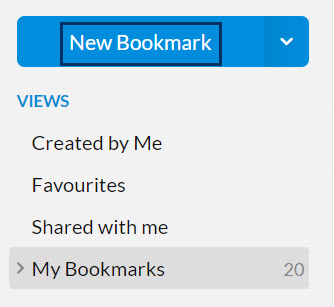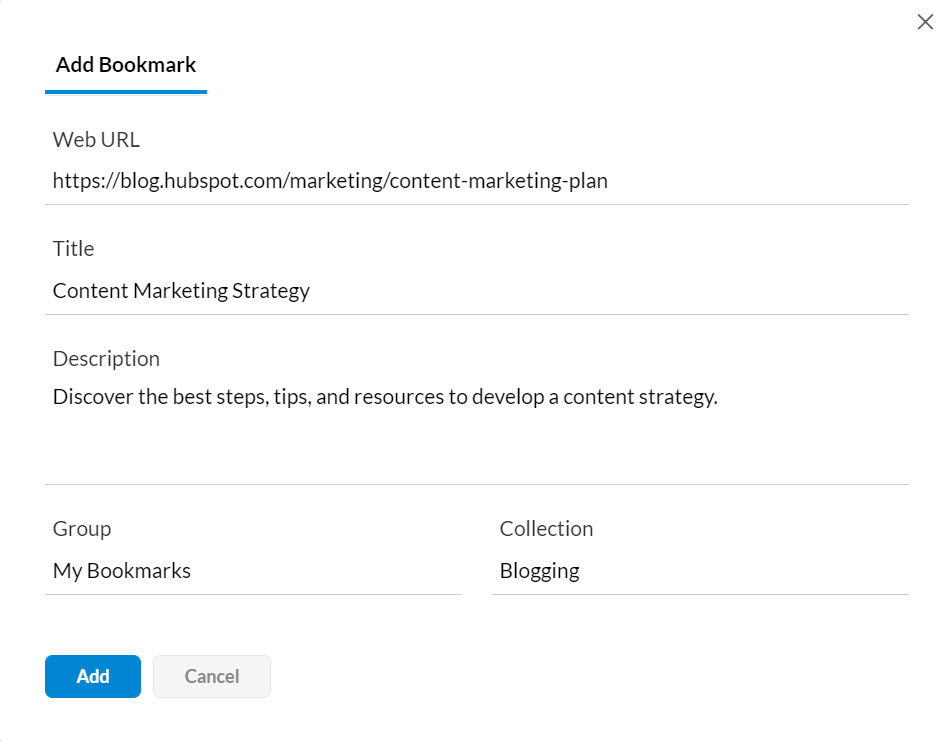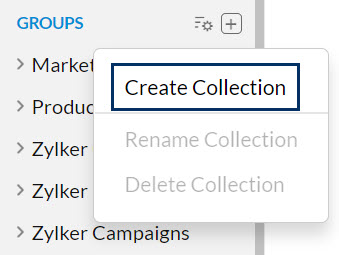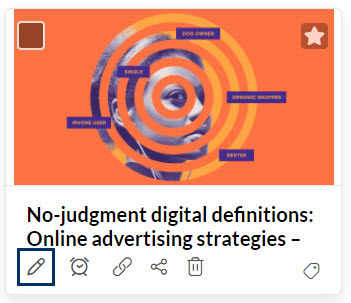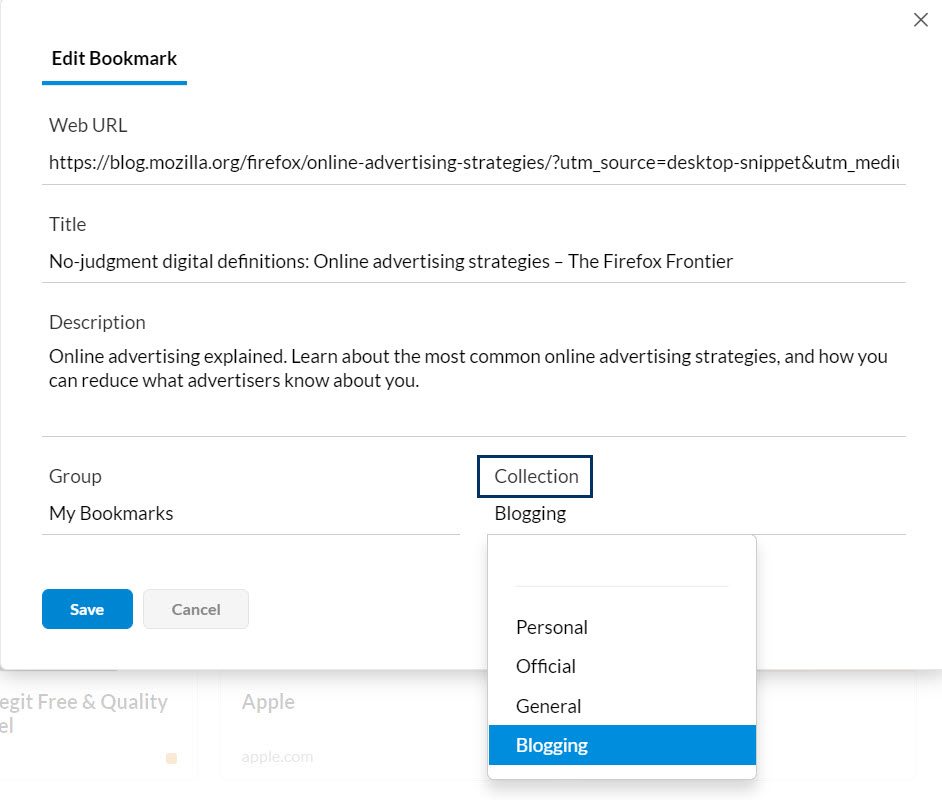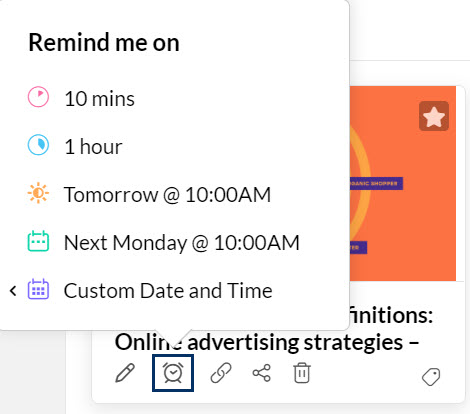Marcadores
La aplicación Marcadores en Zoho Mail Suite permite guardar diversas URL web de sitios web o artículos que encuentre mientras navega en la Internet. Puede guardar URL web o artículos para verlos en el futuro. Además, la aplicación Marcadores de Zoho Mail permite compartir estos enlaces web con diferentes grupos para el beneficio de los miembros de estos.
Contenido
Cuando agrega URL web como marcadores y los marca como favoritos en el navegador, podrá acceder a estas solo desde ese sistema específico y en ese navegador.
La aplicación Marcadores de Zoho Mail permite administrar todas las URL web en la nube para acceder a ellas desde cualquier lugar y en cualquier momento que lo necesite. También puede instalar la extensión de Marcadores de Zoho Mail que está disponible en Google Web Store y Complementos de Firefox para guardar estas URL web con un clic. Se puede acceder a estos marcadores desde la aplicación Marcadores en Zoho Mail.
Agregar marcadores
Pasos para agregar un marcador
- Inicie sesión en su cuenta de Zoho Mail.
- Vaya a la aplicación Marcadores en el panel izquierdo del buzón de correo.

- Haga clic en Nuevo marcador para agregar un marcador.
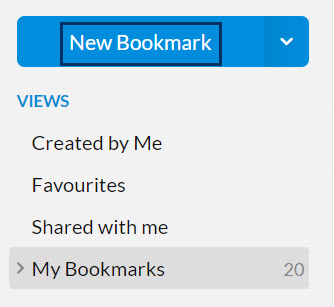
- Proporcione la URL web del sitio web que desea guardar como marcador.
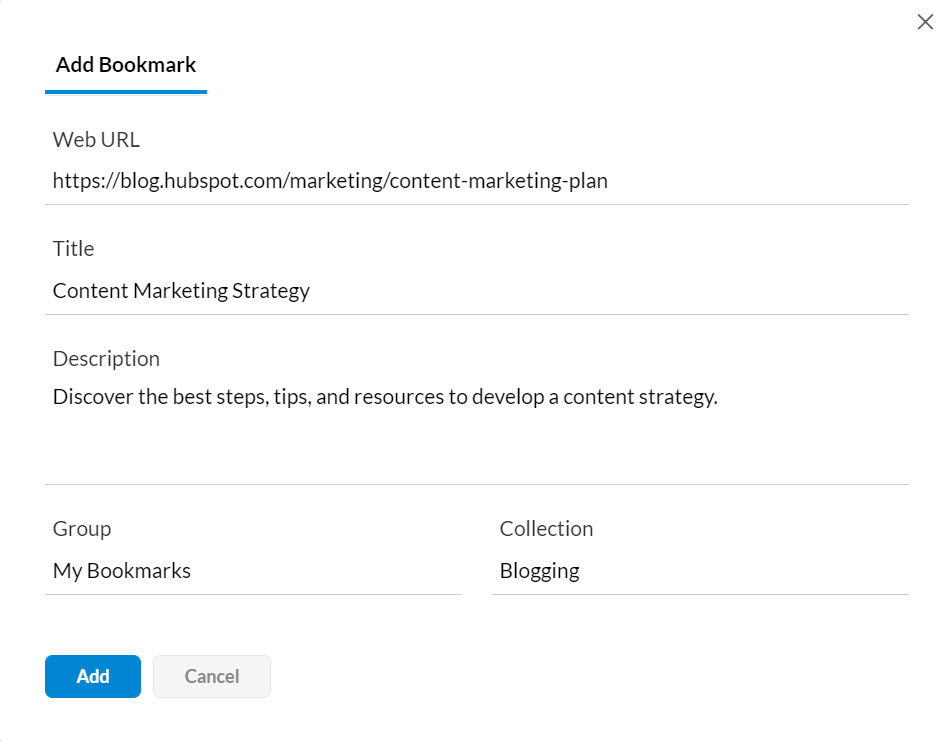
- Proporcione un título corto y una descripción del marcador para encontrarlo con facilidad.
- Guárdelo en “Mis marcadores”, si es para su propia referencia.
- Seleccione un grupo con quien desee compartirlo.
- Seleccione o cree la colección en la que desea colocar el marcador.
- Haga clic en Add (Agregar) para guardar el marcador.
Nota:
- Para agregar marcadores, debe arrastrar y soltar la URL correspondiente desde las pestañas del navegador hasta la aplicación Bookmarks.
- Los marcadores que se hayan compartido con usted, ya sea personalmente o mediante un grupo, pueden verse en la vista Compartido conmigo en el panel izquierdo.
La opción Agregar o pegar URL rápidamente en el menú del encabezado también se puede utilizar para agregar un nuevo marcador.
Administrar colecciones
Puede crear colecciones con la opción Mis marcadores o cualquier grupo para guardar los marcadores de un contexto similar juntos.
Crear colecciones
- Inicie sesión en su cuenta de Zoho Mail.
- Vaya a la aplicación Marcadores en el panel izquierdo de su buzón de correo.
- Haga clic con el botón derecho en el menú Mis marcadores o en cualquiera de los grupos enumerados.
- Haga clic en Crear colección en la lista e ingrese un nombre adecuado para la colección.
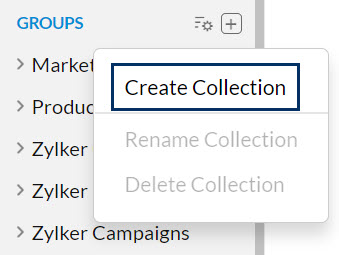
- La nueva colección se agregará al menú del grupo seleccionado.
También puede crear una nueva colección mientras agrega o edita un marcador. Haga clic en el campo Colección y cree una nueva colección; para ello, proporcione un nombre adecuado y seleccione Crear.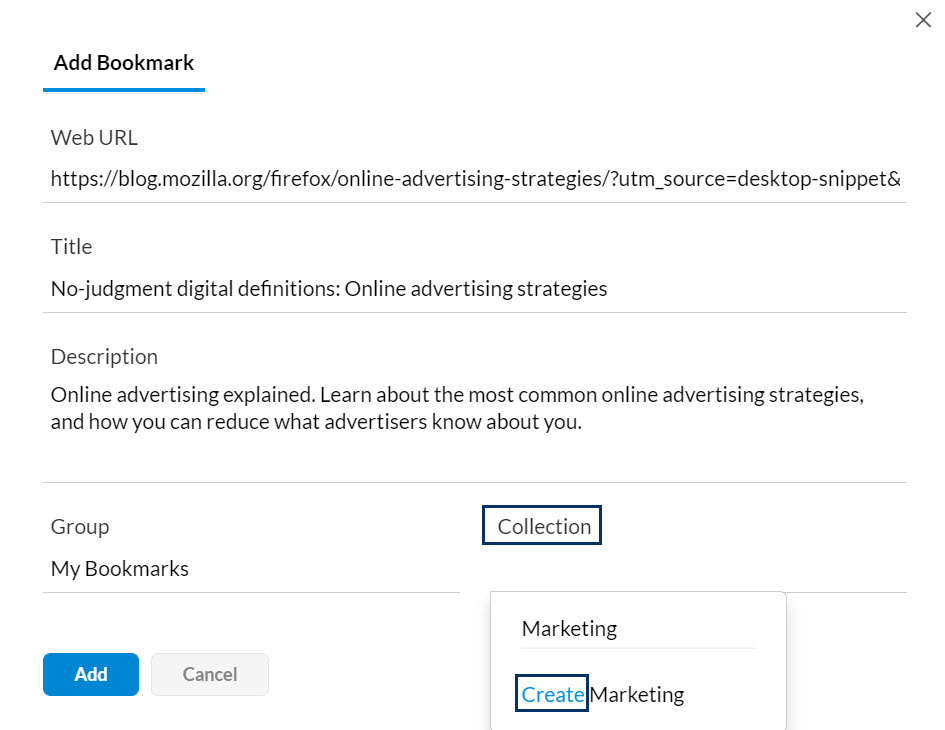
Agregar un marcador a una colección
Puede agregar un marcador a una colección siguiendo estos pasos. También puede editar un marcador existente y agregarlo a una colección siguiendo los pasos que se indican a continuación.
- Desplace el cursor sobre el marcador guardado y haga clic en el ícono Editar.
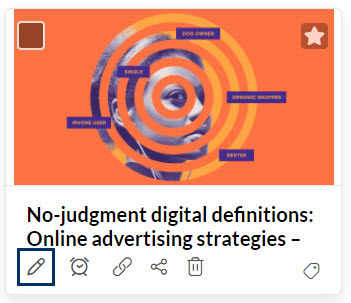
- Seleccione Mis marcadores o cualquier otro grupo del campo Grupo.
- Haga clic en el campo Colecciones.
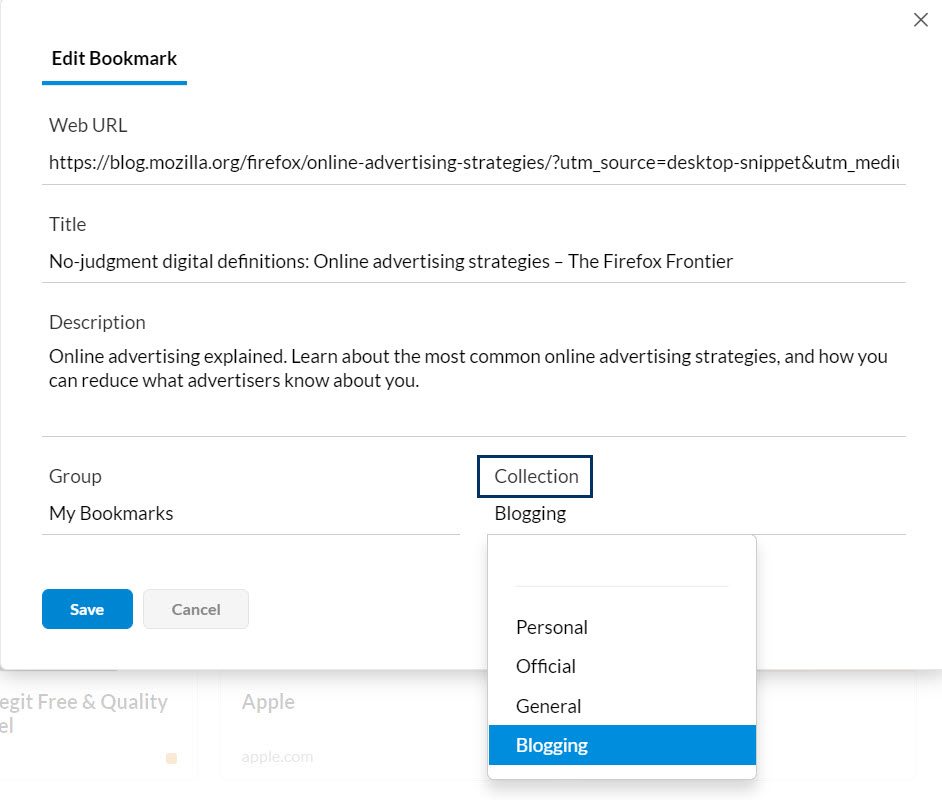
- Se enumerarán las colecciones del menú Mis marcadores o del grupo seleccionado.
- Seleccione la colección necesaria y haga clic en Agregar.
- El nuevo marcador se agregará a la colección seleccionada.
Editar colecciones:
Puede cambiar el nombre de una colección haciendo clic con el botón derecho en las colecciones que aparecen en la opción Mis marcadores o en cualquier grupo.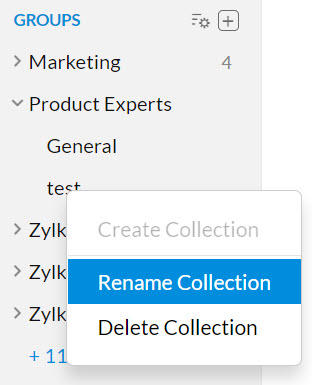
Si desea eliminar una colección que ha creado, haga clic con el botón derecho en la colección y, después, en Eliminar colección.
Nota:
- Si elimina una colección, también se eliminarán todos los marcadores agregados a esa colección.
- Solo usted puede editar las colecciones que usted ha creado. Usted no puede editar colecciones creadas por el administrador o por cualquier otro miembro.
Otras opciones
Desplace el cursor sobre los marcadores en la lista y seleccione el ícono Editar para modificar el marcador. Puede utilizar el ícono Establecer recordatorio para establecer una alarma y ver un marcador más tarde. Para copiar la URL de cualquier marcador, haga clic en la opción Copiar URL del marcador. Si hace clic en el ícono Compartir, puede compartir los marcadores a través de las diversas plataformas enumeradas. Haga clic en el ícono Eliminar para eliminar un marcador de la lista guardada.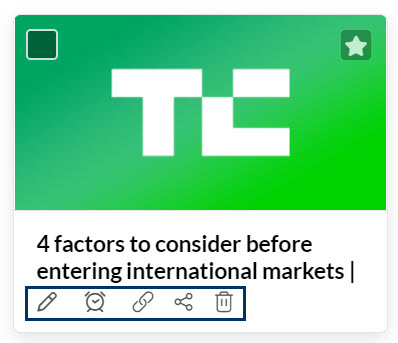
También puede eliminar varios marcadores a la vez. Para ello, seleccione los marcadores que desea eliminar y haga clic en el ícono Delete (Eliminar) del menú del encabezado.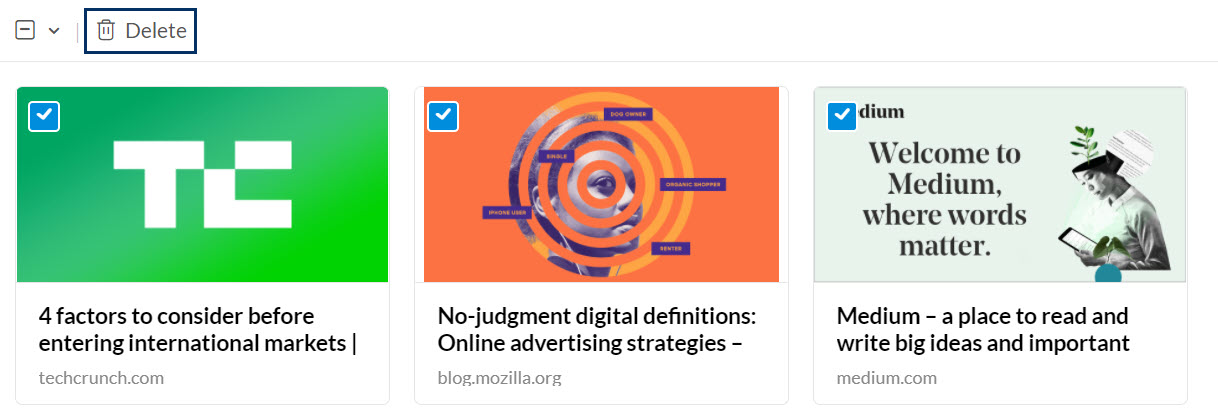
Compartir marcadores
Sus marcadores en Zoho Mail se pueden compartir con Zoho Cliq, Facebook, Twitter o por correo electrónico. Coloque el cursor sobre un marcador guardado, haga clic en el ícono Compartir y seleccione una de las opciones disponibles. Aparecerán las siguientes respuestas cuando seleccione cualquiera de las opciones del menú emergente.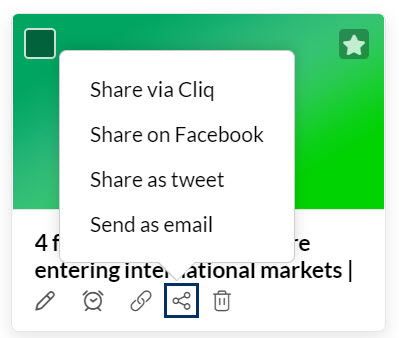
- Compartir mediante Cliq: cuando selecciona Zoho Cliq, aparece una lista de sus contactos en Cliq; seleccione los destinatarios para compartir el marcador.
- Compartir en Facebook/Compartir como tuit: en el caso de Facebook o Twitter, debe iniciar sesión en su cuenta para compartir el marcador.
- Enviar como correo electrónico: se redactará un correo electrónico en el buzón de Zoho con el título del marcador como el asunto del correo electrónico.
Establecer recordatorio
Puede establecer un recordatorio para ver las URL web o los artículos que ha marcado.
- Desplace el cursor sobre el marcador correspondiente y haga clic en el ícono Establecer recordatorio.
- Aparecerá un mensaje emergente de Recordarme en.
- Seleccione una hora de alarma preestablecida en el menú emergente.
- También puede personalizar el recordatorio con la opción Fecha y hora personalizadas.
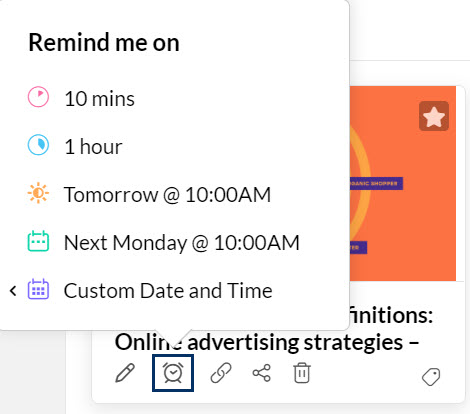
Etiquetar marcadores
Crear etiquetas
Puede crear nuevas etiquetas haciendo clic en el ícono ![]() cerca del título Etiquetas en el panel izquierdo. Proporcione el nombre de etiqueta adecuado, haga clic en Guardar y se creará una nueva etiqueta.
cerca del título Etiquetas en el panel izquierdo. Proporcione el nombre de etiqueta adecuado, haga clic en Guardar y se creará una nueva etiqueta.
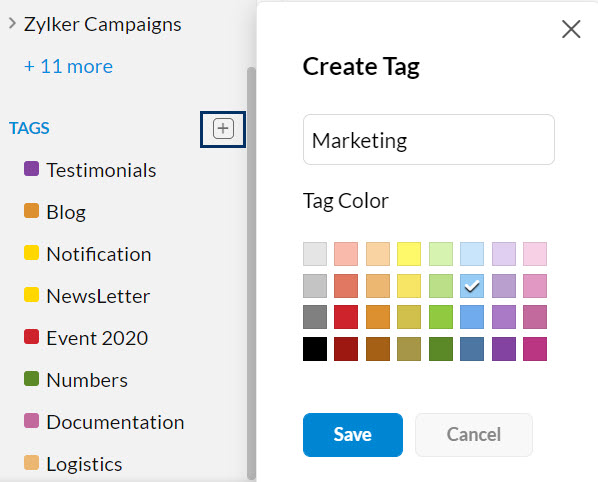
También puede crear etiquetas mientras agrega etiquetas haciendo clic en el ícono Agregar etiqueta en el marcador correspondiente.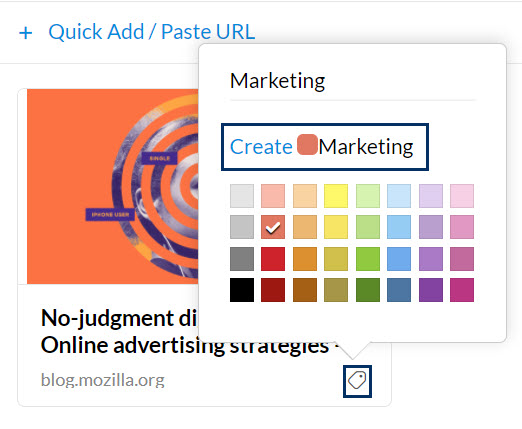
Puede asociar varias etiquetas a cada uno de sus marcadores. Haga clic en el ícono Agregar etiqueta en la esquina inferior derecha del marcador correspondiente y seleccione las etiquetas pertinentes.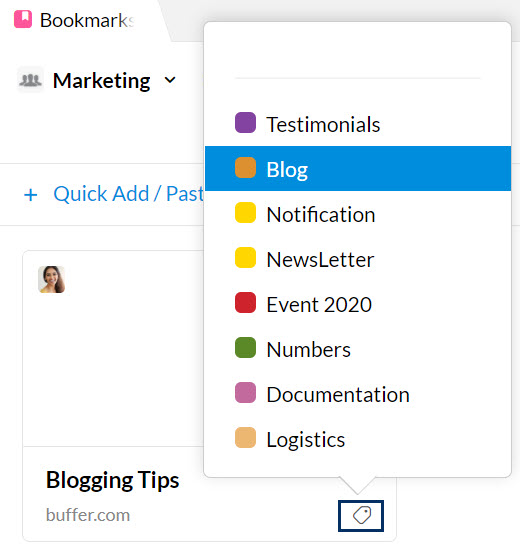
También puede ver sus marcadores por etiquetas en el panel del menú izquierdo. Seleccione una de las etiquetas de la lista y aparecerán todos los marcadores que la tengan.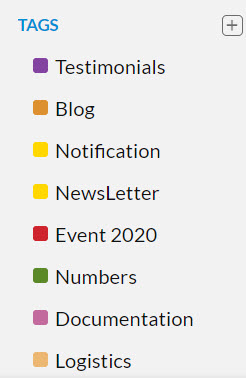
Importar o exportar marcadores
Puede importar o exportar marcadores mediante los pasos que se indican a continuación.
Importar marcadores
- Inicie sesión en su cuenta de Zoho Mail.
- Vaya a la aplicación Marcadores en el panel izquierdo de su buzón de correo.
- Haga clic en la opción Mis marcadores o en cualquier otro grupo al que desee importar los marcadores.
- Haga clic en el ícono Importar ubicado en la esquina derecha del panel del encabezado.

- Seleccione el archivo .html requerido de su almacenamiento local y haga clic en “Abrir”.
- Actualice la página. Los marcadores importados aparecerán en Mis marcadores o el grupo seleccionado.
Exportar marcadores
- Inicie sesión en su cuenta de Zoho Mail.
- Vaya a la aplicación Marcadores en el panel izquierdo de su buzón de correo.
- Haga clic en la opción Mis marcadores o en cualquier otro grupo del que desee exportar los marcadores.
- Haga clic en el ícono Más opciones ubicado en la esquina derecha del panel del encabezado y seleccione la opción Exportar marcadores.

- Se enviará un correo electrónico con los marcadores como archivo .html a su buzón de correo.
- Puede descargar y guardar el archivo en su almacenamiento local.
Nota:
- Solo puede importar marcadores a Mis marcadores o cualquier grupo, o exportarlos desde estas ubicaciones. No puede importar marcadores a una colección o exportarlos desde una.
Vistas de marcadores
De manera predeterminada, la vista de miniaturas está seleccionada en la aplicación Marcadores. Puede cambiar la vista de los marcadores a la vista de lista con el ícono Cambiar vista en el panel superior.